一、环境准备
VCSA是vCenter Server Appliance的缩写,是一台预装了vCenter的应用服务器,操作系统为SUSE Linux,最大优点是部署方便,支持内部自带的数据库,或者是使用外部Oracle数据库,VMware vCenter Server Appliance(VCSA)6.0的部署和之前的版本不同,在5.5及之前的版本可以通过导入OVA文件的方式快速部署,但从6.0开始需要在Windows平台上执行安装程序,由安装程序向导完成VCSA的部署。
安装步骤如下:
可以新建一台windows系统的虚拟机,建议win2008或以上,win7有失败的经历。
1、从官网下载VMware-VCSA-all-6.0.0-3634788.iso(3634788是具体版本,也可以是其它版本); 2、挂载虚拟光驱或解压。 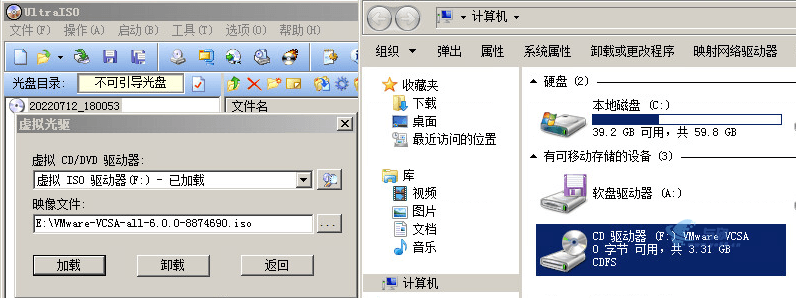
3、先安装VMware-ClientIntergrationPlugin-6.0.0插件。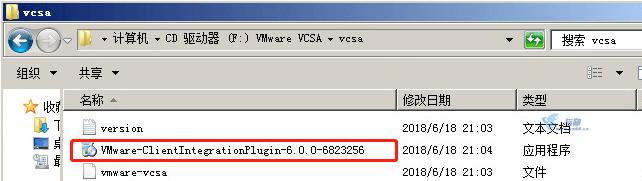
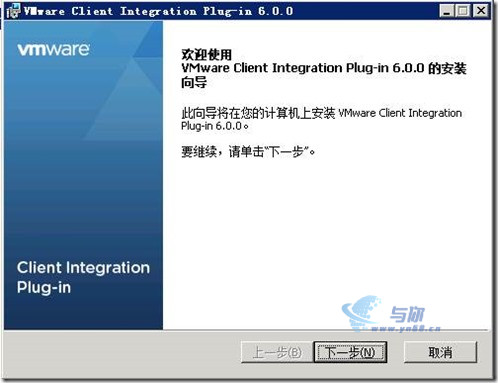
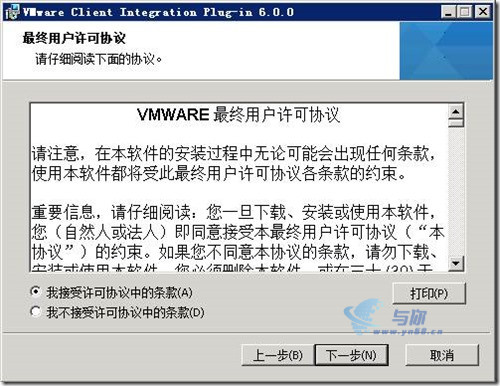
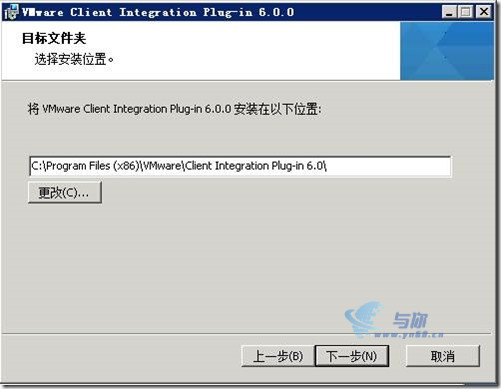
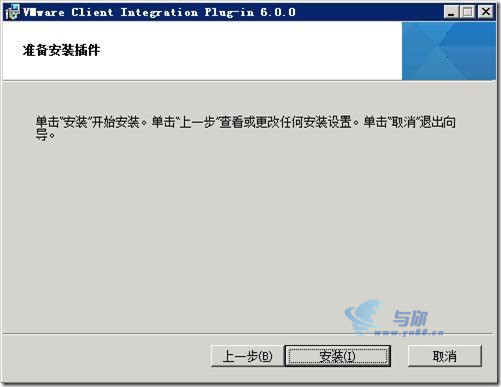
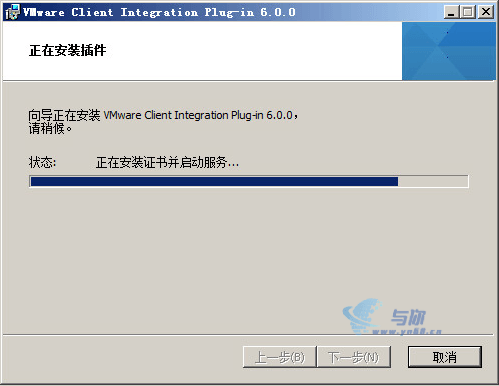
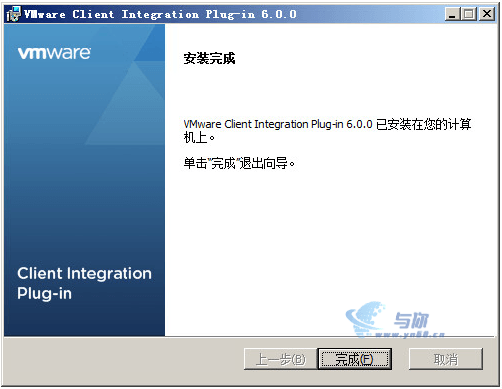
4、安装完成后,双击vssa-vcsa.html进行安装向导,最好提前安装谷哥浏览器。
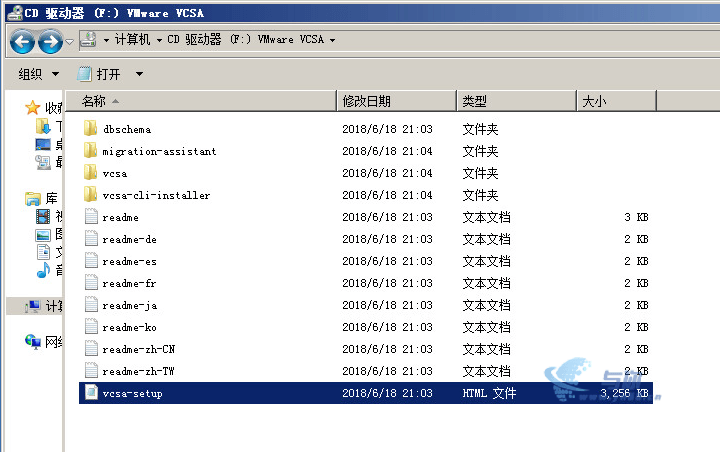
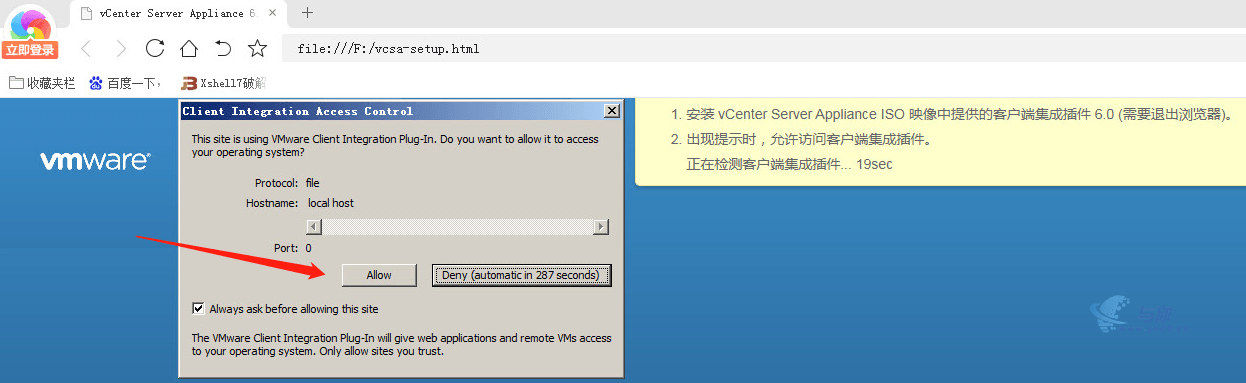
二、开始安装
1、选择安装。
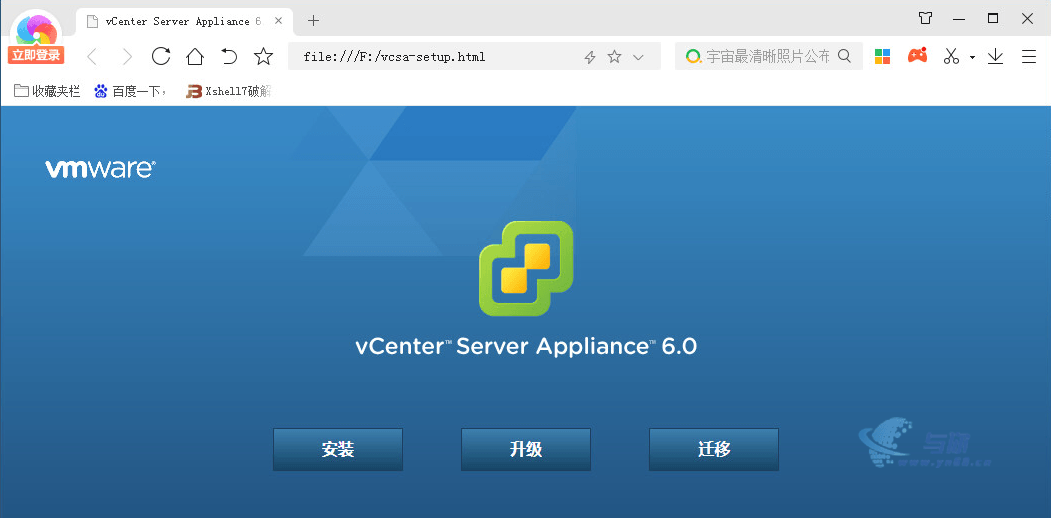
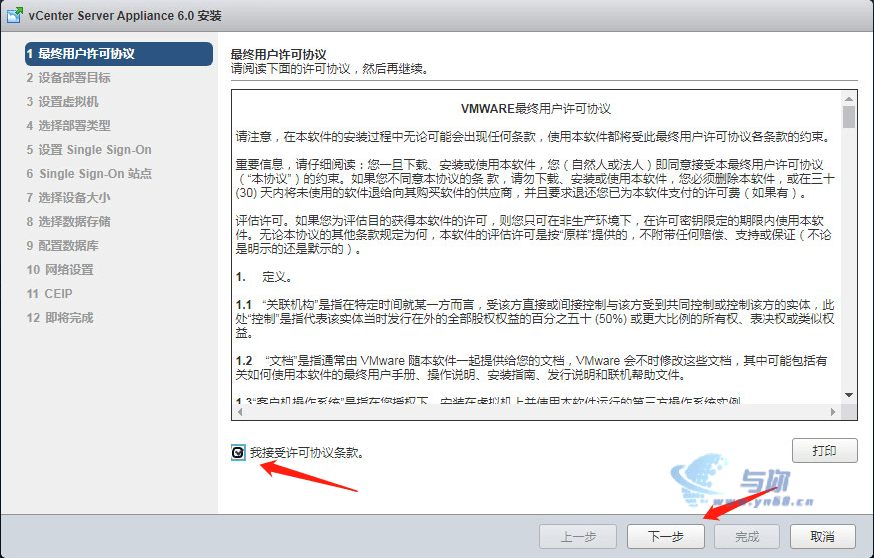
2、输入需要部署vcsa的esxi主机的IP地址,以及用户名密码。
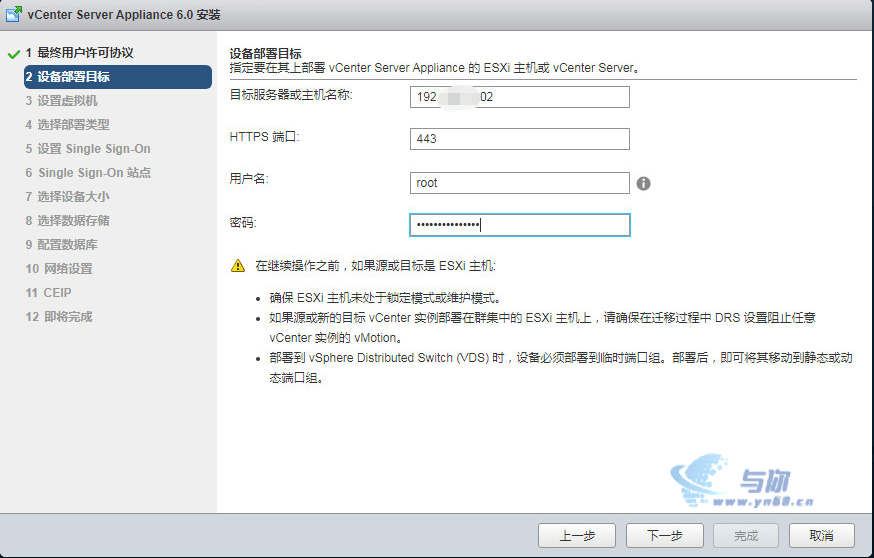
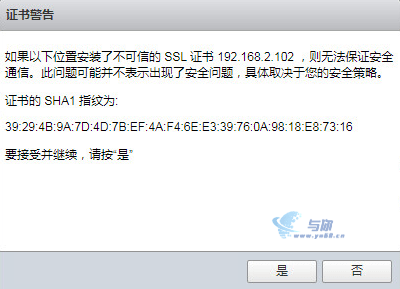
3、 输入VCSA的虚拟机名称以及root密码。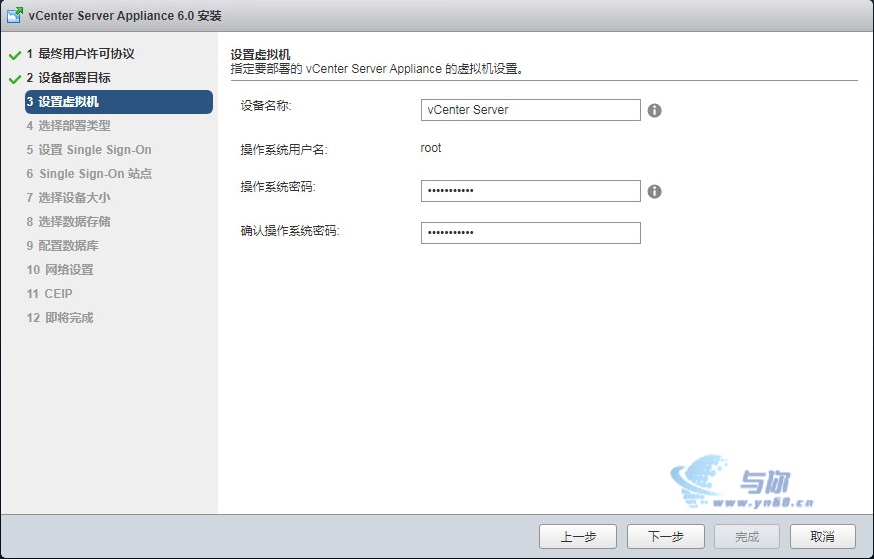
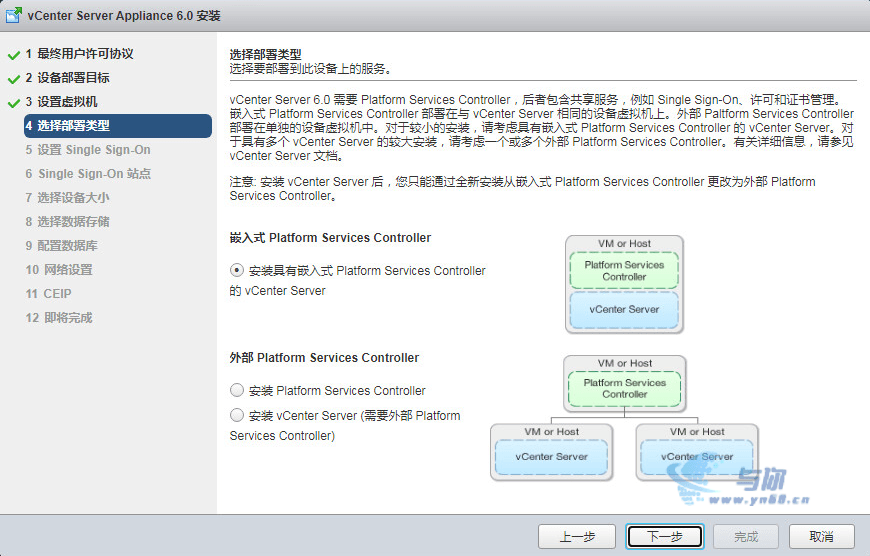
4、输入SSO密码,以及域名、站点名称。
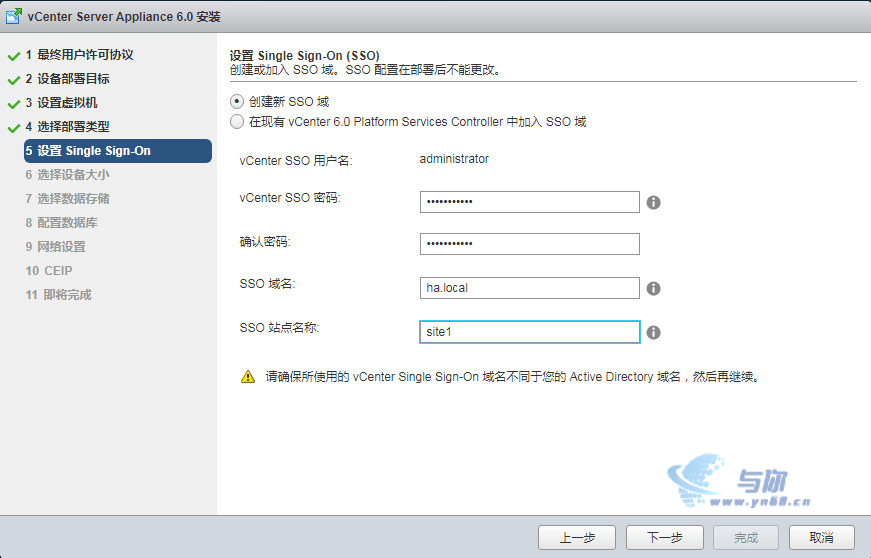 5、根据虚拟化平台规档模选择。
5、根据虚拟化平台规档模选择。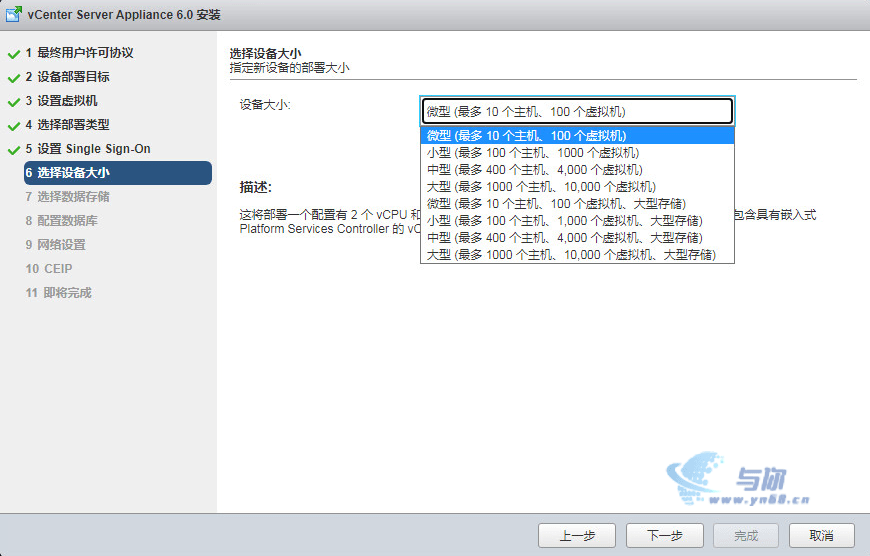
6、选择虚拟机存储空间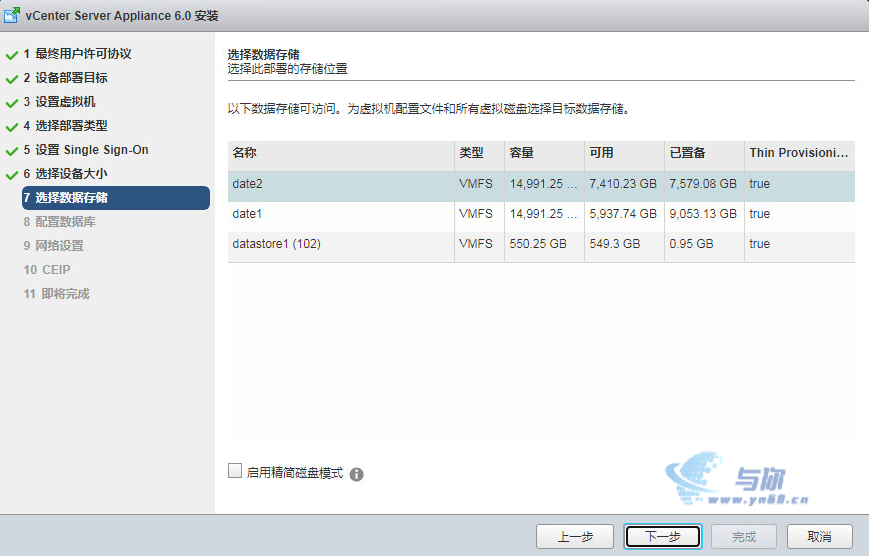
7、选择嵌入式数据库。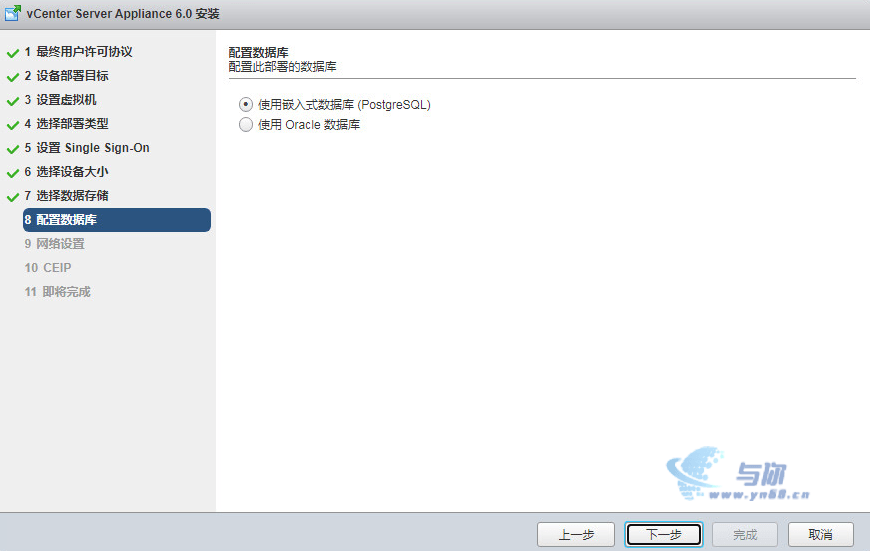
8、输入虚拟机相关信息,FQDN如果没有域环境,就填写IP地址。
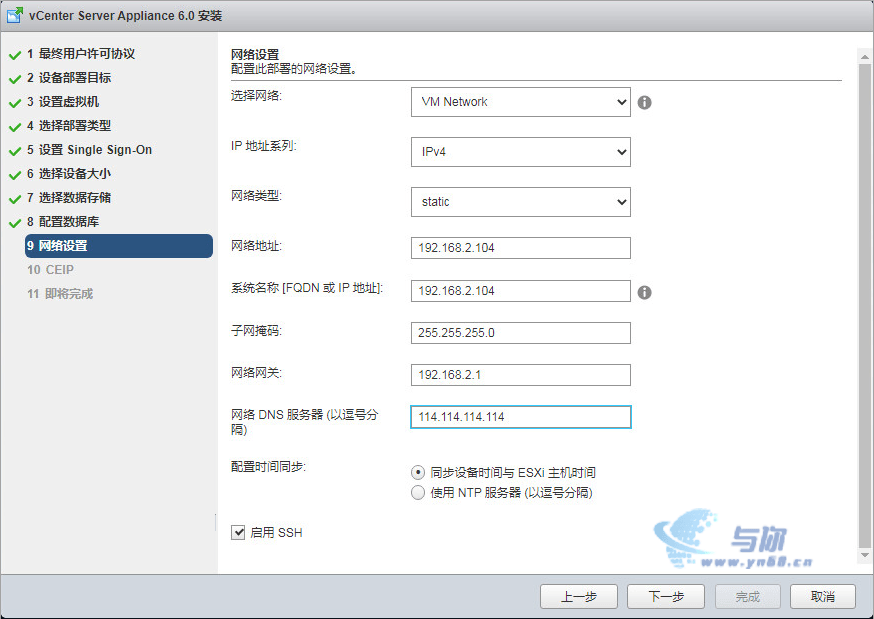

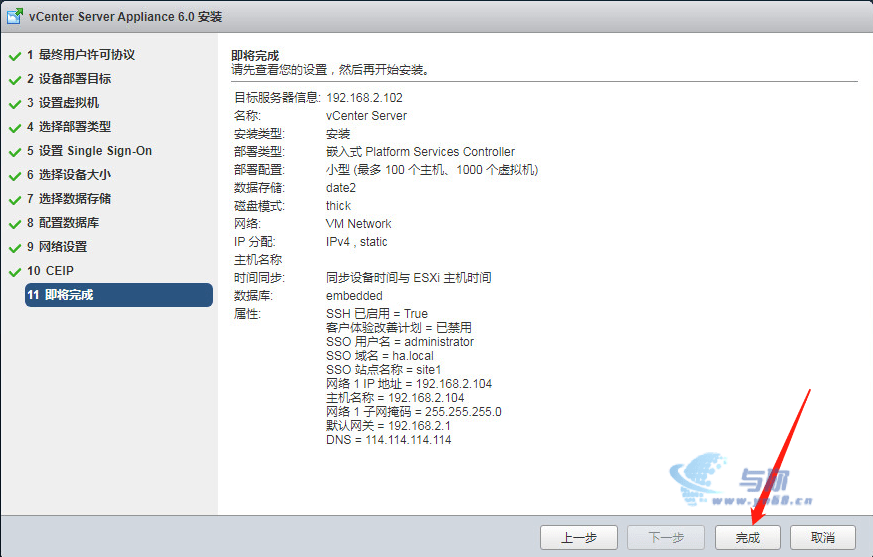
9、开始安装过程,很慢。 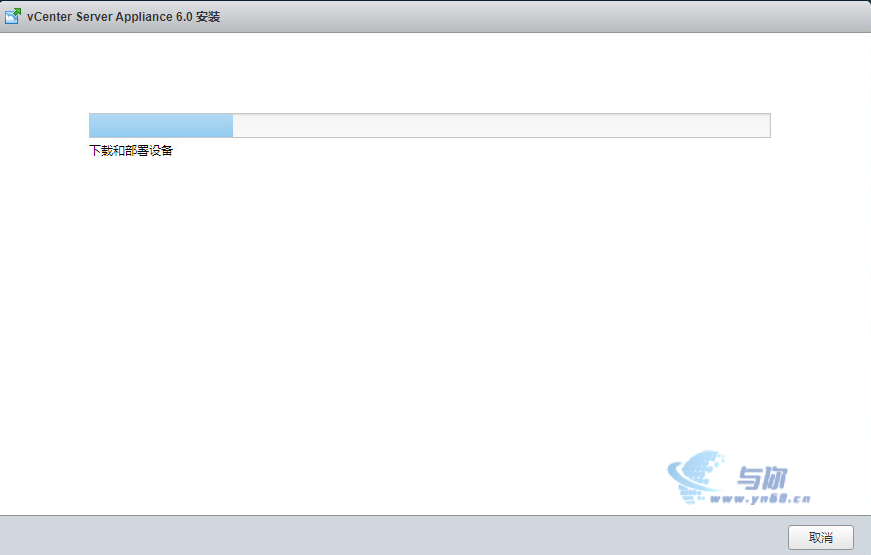
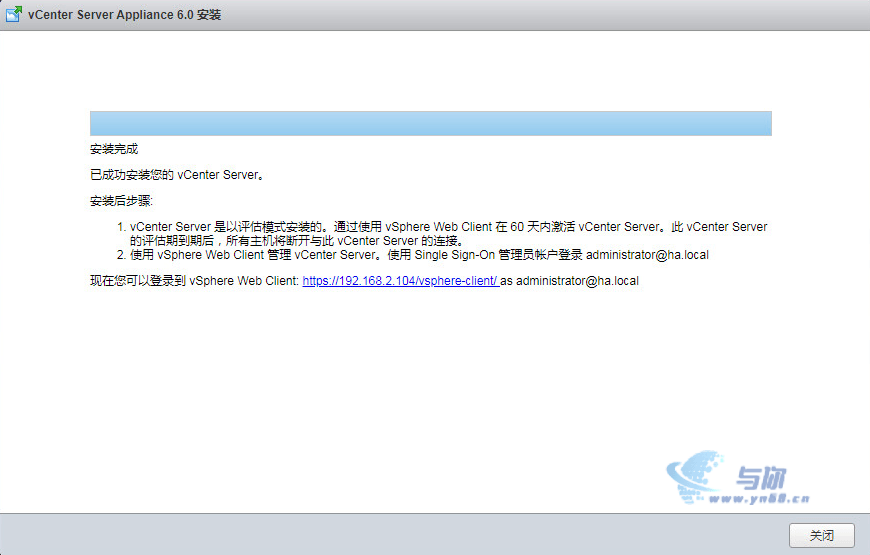
9、完成后,通过浏览器打开vcsa的IP地址打开登录界面。以刚才设置的SSO用户名登录,如:administrator@ha.local。
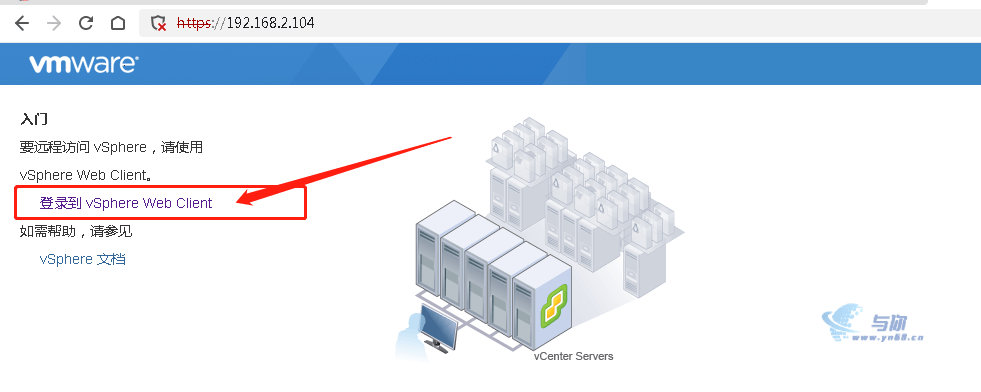
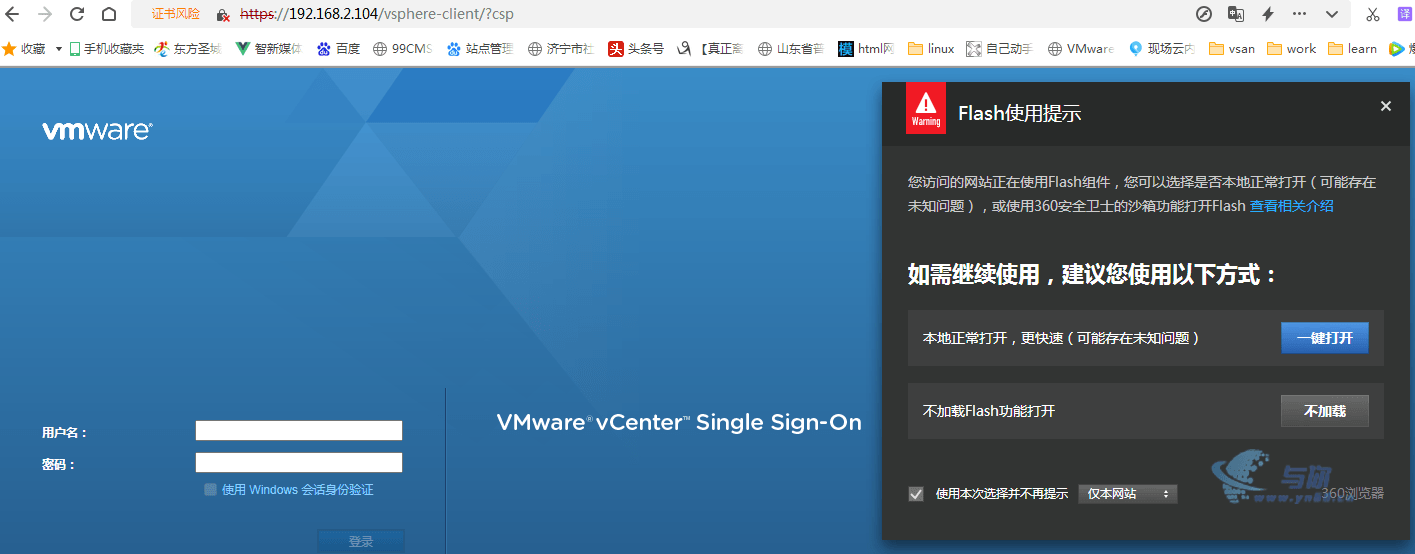
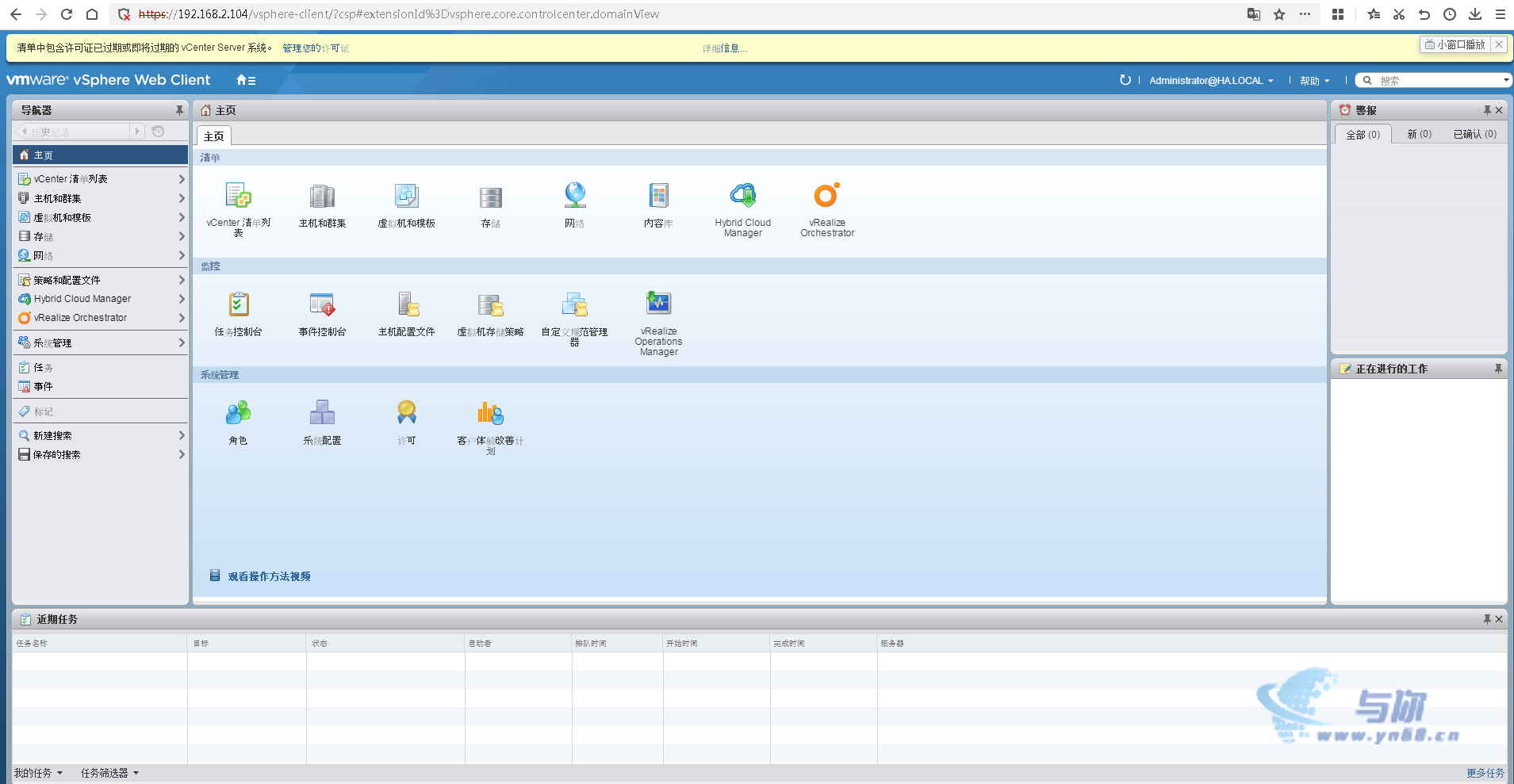
由于adobe flash插件的原因,某些浏览器可能会有问题,一般表现为空白页面。这时也可以通过VMware vSphere Client登录。
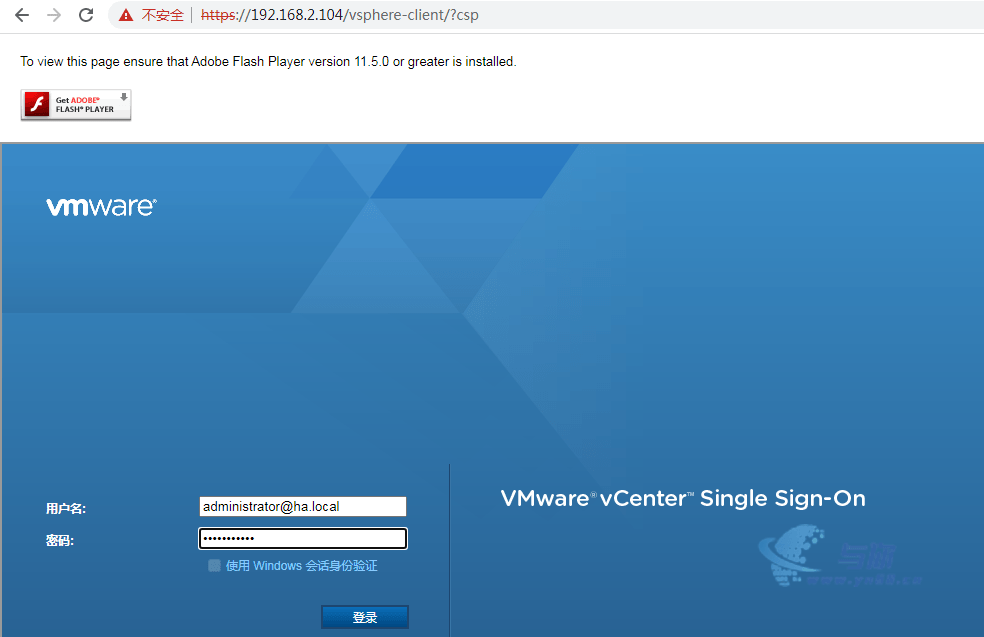
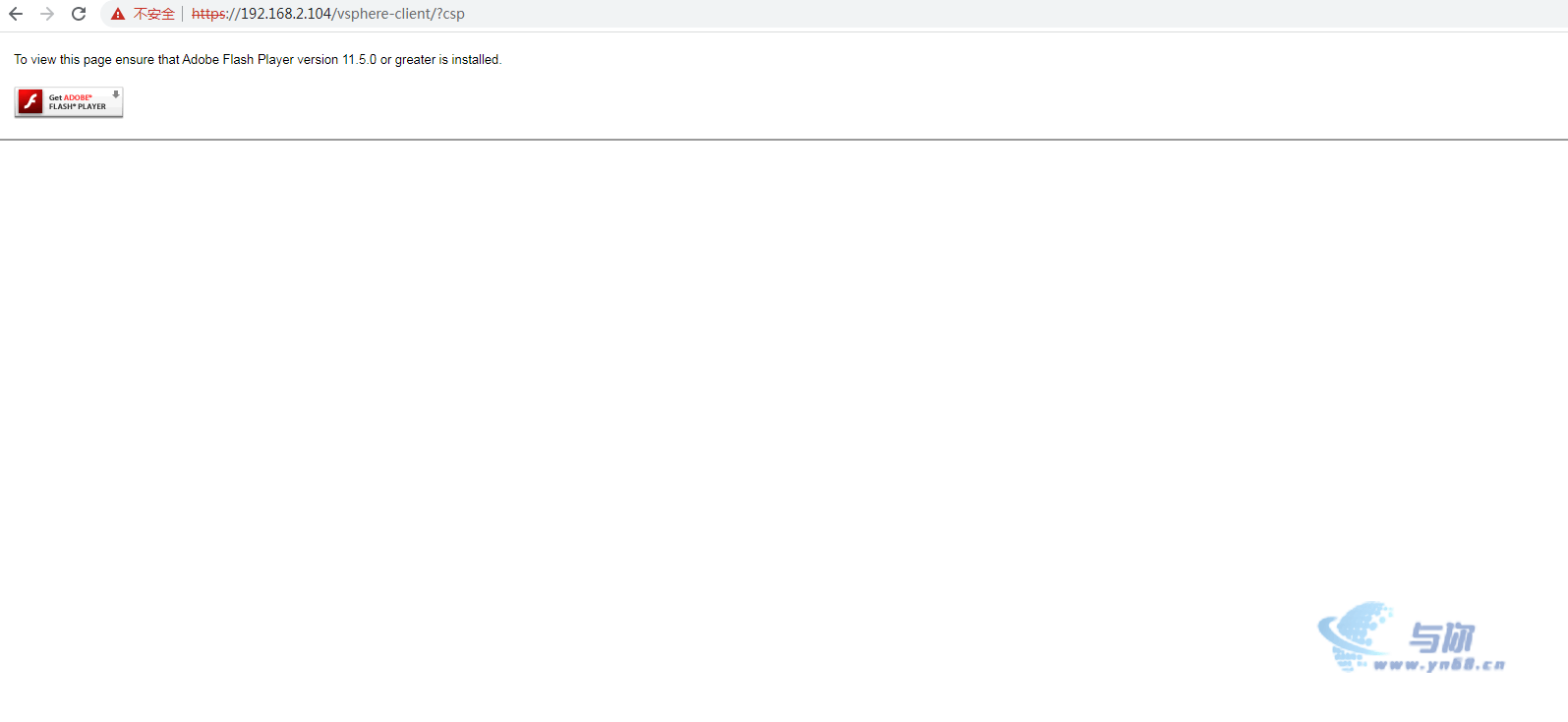
这时也可以通过VMware vSphere Client客户端登录: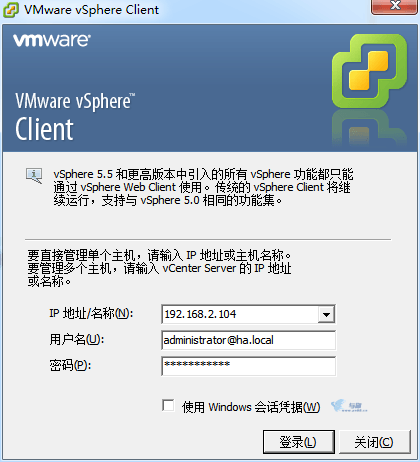

致此,vcsa6.0安装完成。再进行下一步的设置即可。更新许可证,新建数据中心,新建群集,加入主机,新建虚拟机,

